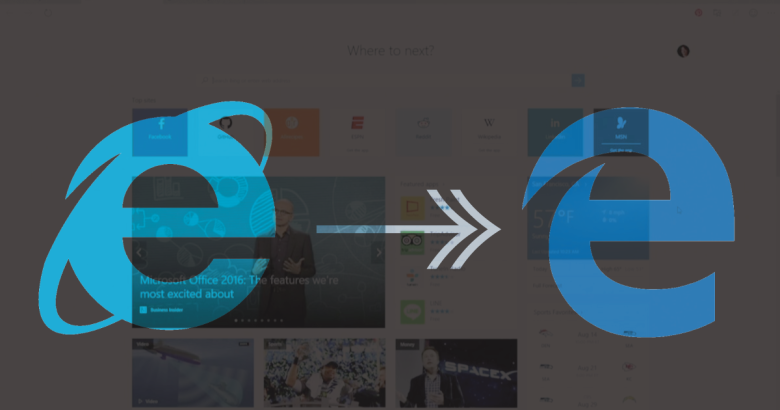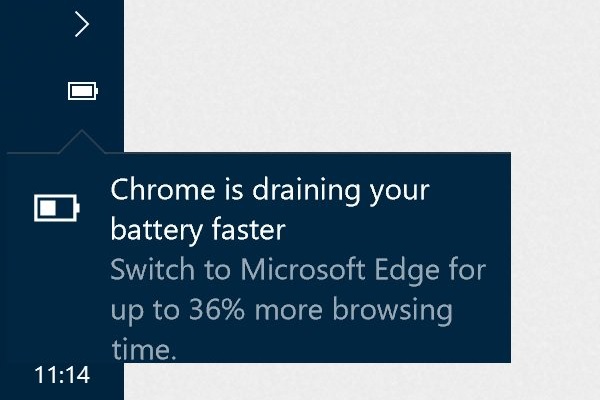ในช่วงที่ผ่านมานั้นเราได้เผยผลการทดสอบการใช้พลังงานและรวมไปถึงระยะเวลาในการใช้แบตเตอรี่ของเบราว์เซอร์ยอดนิยมอย่าง Chrome กับ Firefox และเบราว์เซอร์รุ่นใหม่ของ Microsoft อย่าง MS Edge ว่าเบราว์เซอร์ MS Edge นั้นมีอัตราการใช้พลังงานน้อยกว่าทำให้อายุการใช้งานของแบตเตอรี่นานกว่า(ติดตามได้จาก [Web Browser] Microsoft Edge ยืดอายุการใช้งานแบตเตอรี่บนโน๊ตบุ๊คได้มากกว่าเบราว์เซอร์ตัวอื่น) ล่าสุดนั้นดูเหมือน Microsoft จะเดินเกมแรงเพื่อเพิ่มปริมาณผู้ใช้ MS Edge บนระบบปฎิบัติการ Windows 10 แล้วหล่ะครับ
เมื่อไม่นานมานี้มีผู้ใช้เบราว์เซอร์ Chrome หลายๆ คนพบว่าผู้ช่วยดิจิทัลอย่าง Cortana นั้นทำการแนะนำผู้ใช้งานเบราว์เซอร์ Chrome บนระบบปฎิบัติการ Windows 10 ว่า Chrome นั้นซดแบตเตอรี่ของผู้ใช้เร็วมากให้ผู้ใช้เปลี่ยนไปใช้งานเบราว์เซอร์ MS Edge จะดีกว่า โดยเบราว์เซอร์ MS Edge จะสามารถยืดระยะเวลาการใช้งานแบตเตอรี่ของเครื่องได้นานกว่าการใช้งาน Chrome 30% – 40% ครับ(แล้วแต่เครื่องแล้วแต่รุ่นของอุปกรณ์ที่ผู้ใช้งานใช้)
ตัวอย่างการแจ้งเตือนของ C0rtana
ทาง VentureBeat ได้ติดต่อไปยัง Microsoft เกี่ยวกับกรณีดังกล่าวว่าเป็นเพราะเหตุใด โดยทาง Microsoft ได้ตอบกลับมาครับว่า Microsoft Edge นั้นเป็นเบราว์เซอร์ที่ถูกดีไซน์และพัฒนาขึ้นมาสำหรับระบบปฎิบัติการ Windows 10 โดยเฉพาะโดยจะมีทั้งฟีเตอร์และฟังก์ชันที่ได้ผนวกรวมเข้ากับระบบปฎิบัติการ Windows 10 ตัวอย่างเช่น MS Edge จะมีการผนวกรวมเข้ากับ Cortana ซึ่งเวลาใช้งานในการค้นหาต่างๆ ก็จะมีการแบ่งปันข้อมูลซึ่งกันและกันทำให้การใช้งานง่ายขึ้น และการแจ้งเตือนดังกล่าวนี้ก็เกิดขึ้นเพราะว่าทาง Microsoft ต้องการให้ผู้ใช้ได้พบกับประสบการณ์การใช้งานที่ดีกว่าครับ
หมายเหตุ – จะไปว่า Microsoft ก็คงไม่ได้หล่ะครับเพราะทาง Google เองก็มีลักษณะการแนะนำแบบเดียวกันนี้เหมือนกัน ไม่เชื่อก็ลองใช้เบราว์เซอร์ที่ไม่ใช่ Chrome เข้าเว็บไซต์ Google ดูครับ รับรองเห็นชัดเลยครับว่ามีการแข่งขันกันมากขนาดไหน
ที่มา : venturebeat